时间:2016-04-03 15:16 来源: 我爱IT技术网 作者:佚名
有的时候表格中的一些数据不想被其他人看到,但也不想删掉,想隐藏起来,那么Excel表格中指定单元格的数据如何隐藏?接下来我们就来看看如何隐藏,同时也要看看如何恢复的!
隐藏Excel表格中指定单元格的数据
以下列表格为例,隐藏D和E列的数据,选择D和E列单元格,选择“设置单元格格式”-“自定义”-在“类型”框中输入三个半角分号“;;;”,然后单击“确定”按钮,这样就可以看到D和E列的数据被隐藏起来了!


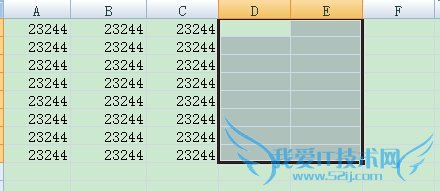
恢复隐藏Excel表格中指定单元格的数据
上面说了隐藏表格中指定单元格的数据,既然能能隐藏,肯定也能恢复了!选择被隐藏的单元格,“设置单元格格式”-“自定义”-在“类型”框中选择“G/通用格式”,点击确定这样被隐藏的数据又出现了!

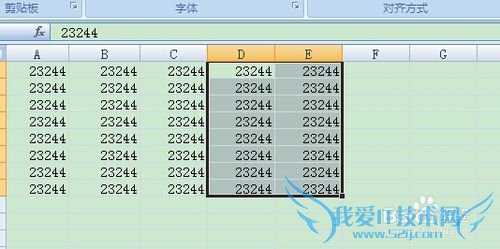
注意事项
隐藏单元格输入“;;;”是英文状态下的哦!如果觉得实用的话,欢迎给我投票点赞哦!经验内容仅供参考,如果您需解决具体问题(尤其法律、医学等领域),建议您详细咨询相关领域专业人士。作者声明:本教程系本人依照真实经历原创,未经许可,谢绝转载。- 评论列表(网友评论仅供网友表达个人看法,并不表明本站同意其观点或证实其描述)
-
